
ضبط توازن اللون الأبيض للصورة في تطبيق الصور على الـ Mac
إذا كانت هناك مساحة في صورة ينبغي أن تكون بيضاء أو رمادية، ولكن يبدو لونها غير طبيعي، يمكنك موازنة اللون العام للصورة. قد تحتوي الصور أحيانًا على لون غير حقيقي بسبب ظروف الإضاءة - على سبيل المثال، قد تحتوي صورة على لون أصفر أو برتقالي غير حقيقي بسبب وحدات الإضاءة في الموقع الذي تم فيه التقاط الصورة. من خلال تغيير توازن اللون الأبيض، يمكنك إزالة اللون غير الحقيقي وجعل المساحات البيضاء تبدو أكثر بياضًا.
ملاحظة: ويمكنك كذلك ضبط توازن اللون الأبيض لفيديو. انظر تغيير فيديو وتحسينه.

في تطبيق الصور
 على الـ Mac، انقر مرتين على الصورة، ثم انقر على تحرير في شريط الأدوات.
على الـ Mac، انقر مرتين على الصورة، ثم انقر على تحرير في شريط الأدوات.انقر على ضبط في شريط الأدوات.
في الجزء ضبط، انقر على السهم
 بجوار توازن اللون الأبيض.
بجوار توازن اللون الأبيض.انقر على القائمة المنبثقة واختر نوع تصحيح توازن اللون الأبيض المطلوب إجراؤه، ثم انقر على زر قطارة عين
 وانقر على المنطقة المقابلة في الصورة.
وانقر على المنطقة المقابلة في الصورة.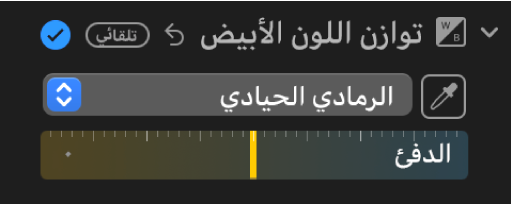
الرمادي الحيادي: يقوم بموازنة دفء الصورة على أساس الرمادي الحيادي.
باستخدام القطارة، انقر على مساحة الرمادي الحيادي لضبط المساحات الرمادية للصورة تلقائيًا.
الدرجة اللونية للمظهر الخارجي: يقوم بموازنة دفء الصورة القائمة على أساس الدرجات اللونية للمظهر الخارجي.
باستخدام القطارة، انقر على منطقة في بشرة الشخص لضبط الدرجات اللونية في الصورة تلقائيًا.
درجة الحرارة / اللون الخفيف: يقوم بموازنة دفء الصورة من خلال ضبط درجات حرارة الألوان (الأزرق إلى الأصفر) واللون الخفيف (الأخضر إلى القرمزي).
باستخدام القطارة، انقر على مساحة الرمادي الحيادي لضبط درجة الحرارة واللون الخفيف للمساحات الرمادية للصورة تلقائيًا.